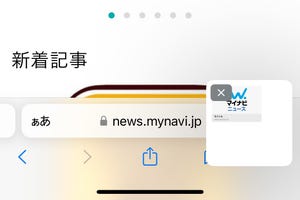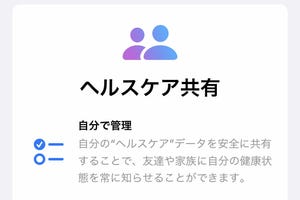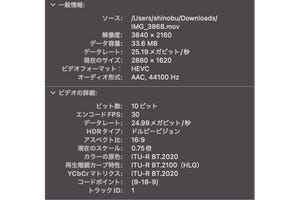iCloudの利用方法といえば、ファイル/データの保存場所を思い浮かべますが、もうひとつ大切な役割が「仲介役」。iCloudを介することで、自分が所有するMacやiPadとデータをやり取りしたり、ほかのiPhoneユーザと写真やメモを共有したりといった作業がかんたんに行なえます。
ほかのiPhoneユーザとなにかを共有する場合、設定はそのアプリで行うことが基本です。写真アプリの場合、用意した共有アルバムに参加依頼(ほかのiPhoneユーザのApple IDを追加)することで、自分が撮影した写真の閲覧/ダウンロードやコメントの追加を許可できるようになります。
問題があるとすれば、あとから「誰に参加依頼を出したか」と「誰が共有アルバムに参加しているか」がわかりにくいこと。共有アルバムをひとつひとつ開いていけば、参加状況のチェックと参加者の削除は可能ですが、1人の人物をまとめて複数の共有アルバムから外すのは手間がかかります。
そんなときは、iOS 16で追加された「共有とアクセスの管理」を利用しましょう。まずは「設定」→「プライバシーとセキュリティ」→「個人情報安全性チェック」の順に画面を開き、「共有とアクセスを管理」をタップして共有対象の確認/変更を開始します。
「情報の共有」画面では、現在自分がオーナーとして共有しているコンテンツ(カレンダーやメモ)がリストアップされるので、そのなかから「写真」にチェックを入れ「共有を確認」ボタンをタップします。
すると次の画面には、現在自分がオーナーの共有アルバムに参加している(または参加依頼を出した)人物がリストアップされます。削除したい人物をチェックし、「共有を停止」ボタンをタップすれば、その人物は共有対象から外され、参加中の共有アルバムにアクセスできなくなります。